X
Nuestro equipo de editores e investigadores capacitados han sido autores de este artículo y lo han validado por su precisión y amplitud.
El equipo de contenido de wikiHow revisa cuidadosamente el trabajo de nuestro personal editorial para asegurar que cada artículo cumpla con nuestros altos estándares de calidad.
En este artículo, hay 7 referencias citadas, que se pueden ver en la parte inferior de la página.
Este artículo ha sido visto 14 528 veces.
Este wikiHow te enseñará cómo empezar a usar Cash App de Square en un teléfono o una tableta Android.
Pasos
Método 1
Método 1 de 5:Crear una cuenta
Método 1
-
1Abre Cash App en el dispositivo Android. Es el ícono verde que tiene un signo de dólar. Si ya has instalado la aplicación, generalmente la encontrarás en la bandeja de aplicaciones. Si aún no la has descargado, puedes hacerlo de la siguiente manera:
- Abre la Play Store .
- Escribe cash app en la barra de búsqueda.
- Pulsa Cash App (el ícono del signo de dólar verde y blanco).
- Pulsa INSTALAR.
- Sigue las instrucciones de la pantalla para completar la descarga.
-
2Ingresa la dirección de correo electrónico o el número telefónico, y pulsa Siguiente. Cash App te enviará un código de confirmación vía correo electrónico o mensaje de texto, dependiendo de la información que hayas ingresado.[1] El código puede tardar varios minutos en llegar.
- Si el código no llega, pulsa Ayuda en la esquina inferior izquierda de la pantalla y sigue las instrucciones de la pantalla.
-
3Escribe el código de confirmación y pulsa Siguiente.
-
4Selecciona cómo vas a usar Cash App. Si vas a vender productos y servicios, escoge Negocios. Si vas a usar la aplicación solo para enviar y recibir dinero de amigos y familiares (o para comprar productos y servicios de otras personas), selecciona Personal.
- No se te cobrará ninguna comisión por enviar o recibir dinero con una cuenta personal a menos que envíes los pagos usando una tarjeta de crédito.[2]
-
5Sigue las instrucciones de la pantalla para vincular una cuenta bancaria. Cash App necesita el acceso a una cuenta bancaria para que puedas enviar y recibir dinero. Las siguientes pantallas te guiarán a través de este proceso.
- Tendrás que proveer el número de cuenta y el número de ruta de una cuenta corriente.[3]
Anuncio
Método 2
Método 2 de 5:Solicitar o cambiar tu cashtag
Método 2
-
1Abre Cash App en el dispositivo Android. Es el ícono verde que tiene un signo de dólar. Por lo general, lo encontrarás en la pantalla de inicio o en la bandeja de aplicaciones.
- Un cashtag es el nombre de usuario que otras personas pueden usar para enviarte dinero. Si no tienes un cashtag establecido, las personas te podrán enviar dinero ingresando el número telefónico o la dirección de correo electrónico que has asociado a la cuenta de Cash App.[4]
- Solo puedes cambiar el cashtag dos veces después de crearlo.
-
2Pulsa el ícono de la esquina superior izquierda de la pantalla.
-
3Ve hacia abajo y pulsa Escoger tu nombre único de Cash. No obstante, si ya tienes un cashtag, púlsalo.
-
4Escribe el cashtag que quieras usar. Los cashtag deben incluir al menos 1 letra, pero no más de 20 y no pueden incluir símbolos.[5]
-
5Pulsa Establecer.
-
6Desliza el botón ″Cash.me″ a la posición Encendido. Ahora puedes recibir el dinero que se envíe a este cashtag.Anuncio
Método 3
Método 3 de 5:Enviar dinero
Método 3
-
1Abre Cash App en el dispositivo Android. Es el ícono verde que tiene un signo de dólar. Por lo general, lo encontrarás en la pantalla de inicio o en la bandeja de aplicaciones. El saldo actual aparecerá en la pantalla.
- Si envías más de 250 dólares en una semana, Cash App hará que verifiques tu número de seguro social, tu fecha de nacimiento y tu nombre para aumentar el límite de gasto.[6]
-
2Ingresa la cantidad que quieras enviar. El mínimo es 1 dólar.[7]
-
3Pulsa Pagar.
-
4Ingresa el destinatario. Todas las personas en Cash App tienen un cashtag, que es un nombre de usuario que empieza con un signo de dólar ($). Ingresa el cashtag de la persona o el número telefónico asociado a su cuenta.
- Si accidentalmente envías el dinero a un número telefónico que no esté asociado a una cuenta de Cash App, puedes cancelar el pago. Para hacerlo, pulsa el ícono del reloj en la esquina superior derecha de la pantalla de inicio de Cash App, selecciona el pago y pulsa Cancelar pago.[8]
-
5Escribe una nota (opcional). Dependiendo de la razón que tengas para enviarle dinero a esa persona, puede ser útil incluir algunas palabras o algunos emoyis que aclaren el propósito del envío. Escribe esta información en el campo ″Para″.
-
6Pulsa Pagar. Esta medida descontará el dinero de tu cuenta (o del saldo, si tenías un saldo en Cash App) y lo enviará al destinatario.Anuncio
Método 4
Método 4 de 5:Solicitar dinero
Método 4
-
1Abre Cash App en el dispositivo Android. Es el ícono verde que tiene un signo de dólar. Por lo general, lo encontrarás en la pantalla de inicio o en la bandeja de aplicaciones. El saldo actual aparecerá en la pantalla.
-
2Ingresa la cantidad que solicitas. El mínimo es 1 dólar.
-
3Pulsa Solicitar.
-
4Ingresa el número telefónico o el cashtag de la persona que te pagará. Todas las personas en Cash App tienen un cashtag, que es un nombre de usuario que empieza con un signo de dólar ($). Ingresa el cashtag de la persona o el número telefónico asociado a su cuenta.
-
5Escribe una nota (opcional). Dependiendo de la razón que tengas para solicitar el dinero, puede ser útil incluir algunas palabras o emoyis a la transacción. Escribe esta información en el campo ″Para″.
-
6Pulsa Solicitar. Está en la esquina superior derecha de la pantalla. El destinatario recibirá la notificación de que has solicitado dinero.Anuncio
Método 5
Método 5 de 5:Transferir dinero a tu cuenta bancaria
Método 5
-
1Abre Cash App en el dispositivo Android. Es el ícono verde que tiene un signo de dólar. Por lo general, lo encontrarás en la pantalla de inicio o en la bandeja de aplicaciones. El saldo actual aparecerá en la pantalla.
-
2Pulsa el saldo actual. Está en la parte superior de la pantalla.[9]
-
3Pulsa Retirar efectivo.
-
4Selecciona una velocidad de depósito. Si no te importa pagar el 1,5 % del total de la transferencia, pulsa Instantáneo para tener acceso al dinero de tu cuenta bancaria en segundos.[10] De lo contrario, pulsa Estándar para escoger la opción gratuita, que envía el dinero a tu cuenta bancaria al día laboral siguiente.
- Las transferencias estándar pueden demorar un poco más si el banco está cerrado durante el fin de semana o un día festivo.
Anuncio
Referencias
- ↑ https://squareup.com/help/us/en/article/5187-get-started-with-cash-app
- ↑ https://squareup.com/help/us/en/article/5187-get-started-with-cash-app
- ↑ https://squareup.com/help/us/en/article/5240
- ↑ https://squareup.com/help/us/en/article/5504-how-to-claim-a-cashtag
- ↑ https://squareup.com/help/us/en/article/5504-how-to-claim-a-cashtag
- ↑ https://squareup.com/help/us/en/article/5505-send-and-request-money-with-cash-app
- ↑ https://squareup.com/help/us/en/article/5505-send-and-request-money-with-cash-app
- ↑ https://squareup.com/help/us/en/article/5691-how-to-cancel-a-cash-app-payment
- ↑ https://squareup.com/help/us/en/article/5187-get-started-with-cash-app
Acerca de este wikiHow
Anuncio




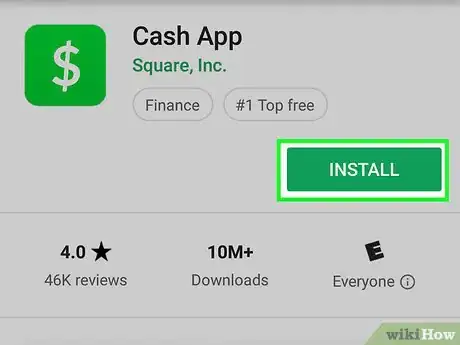

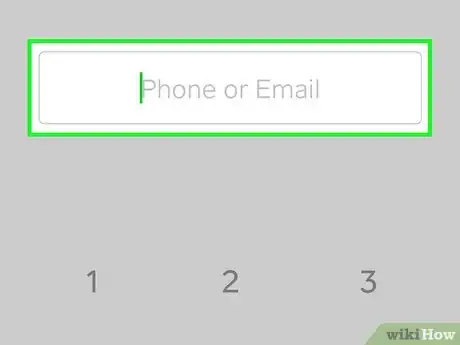
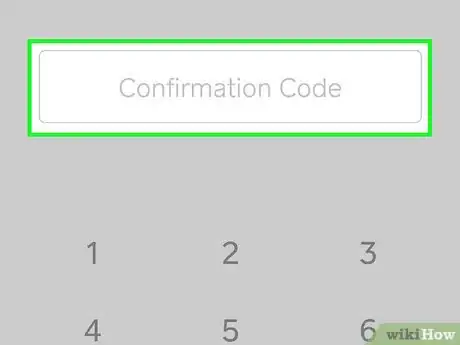
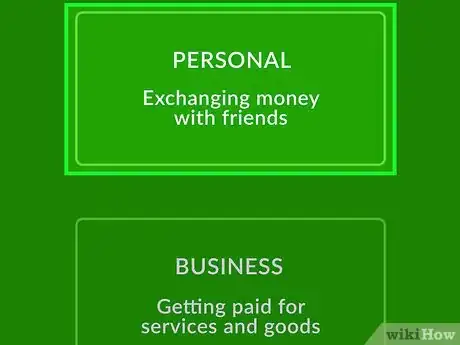
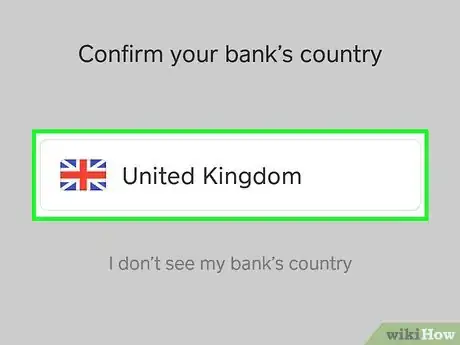
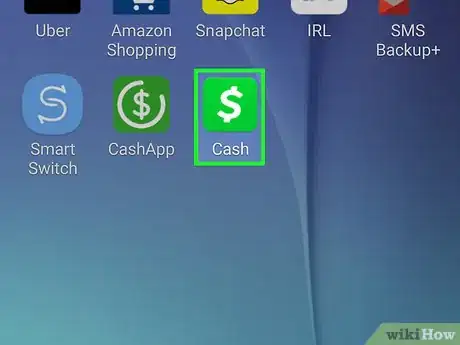
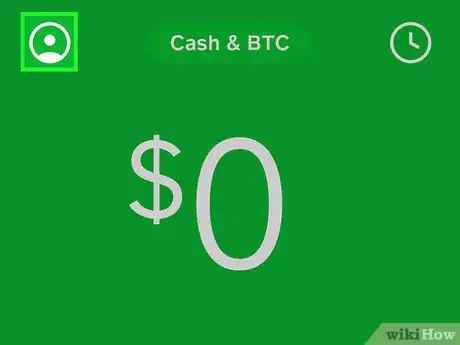
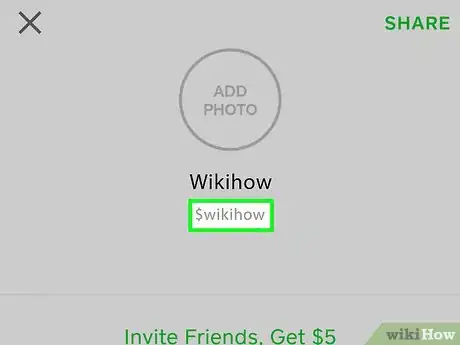
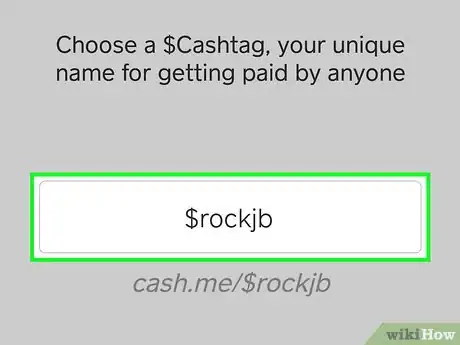
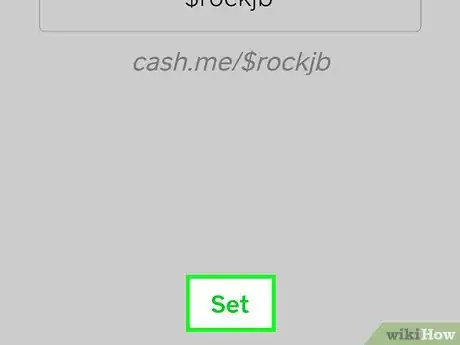
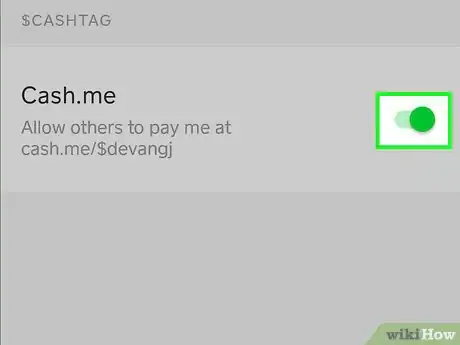
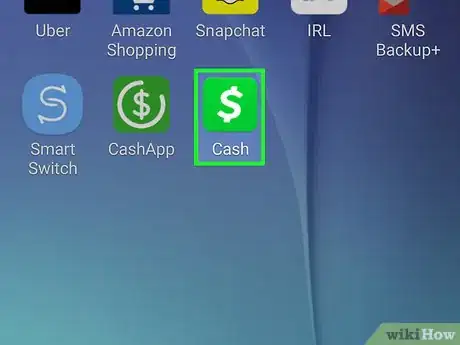
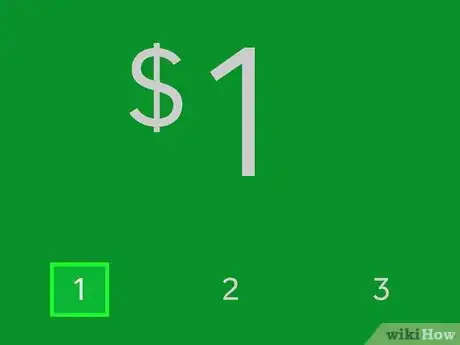
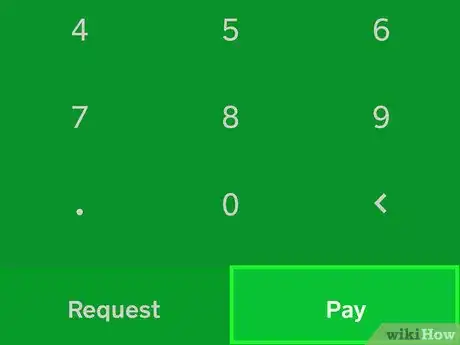
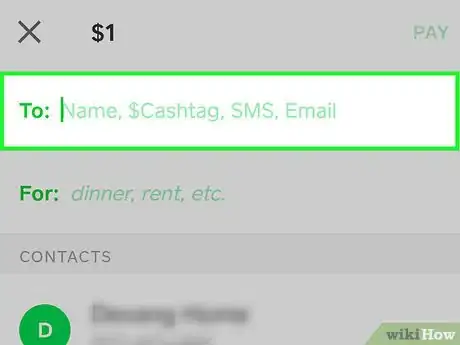
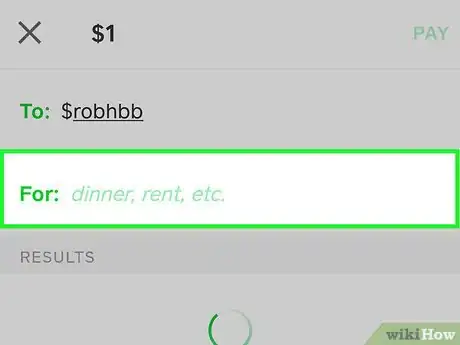
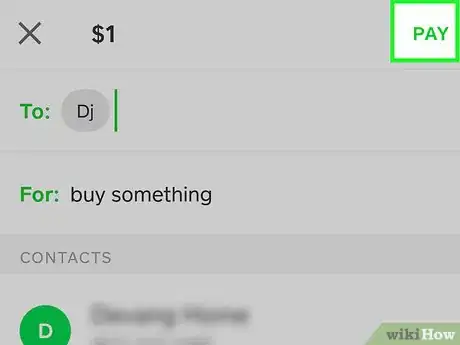
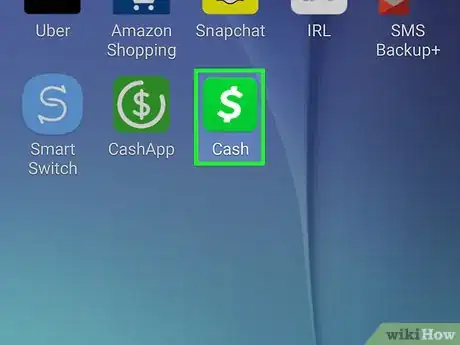
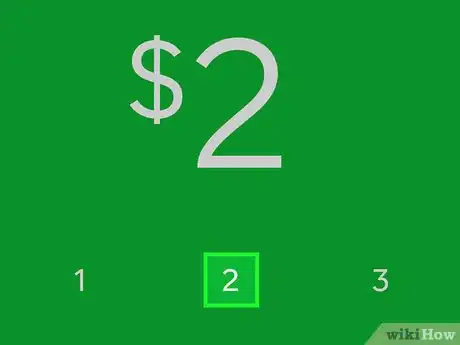
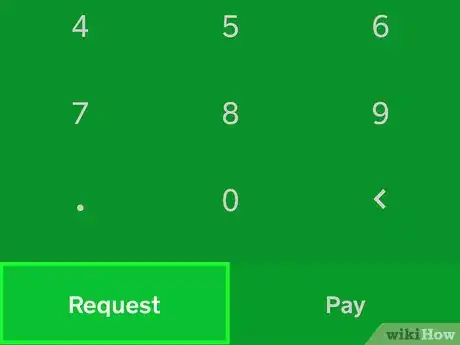
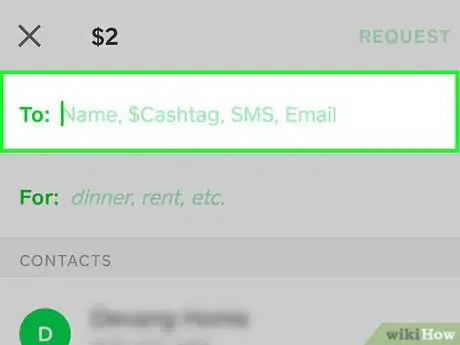
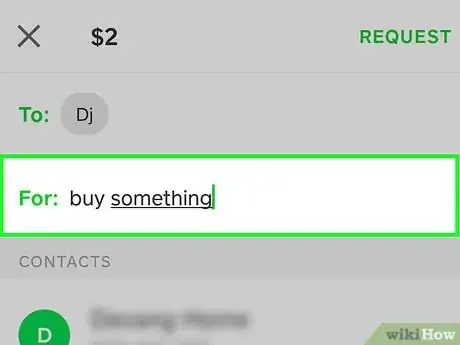
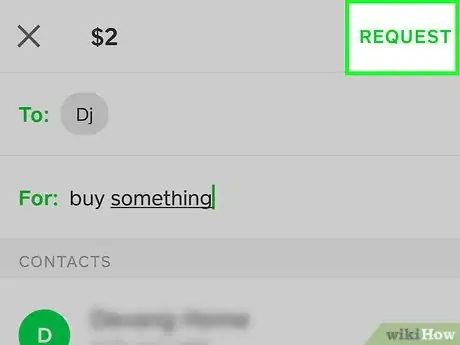
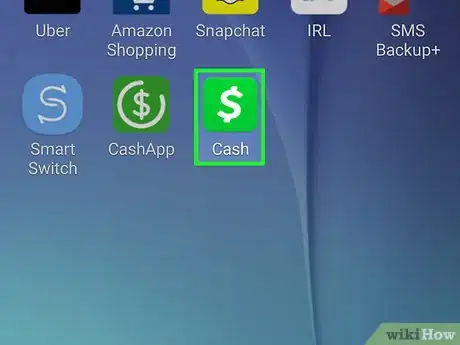
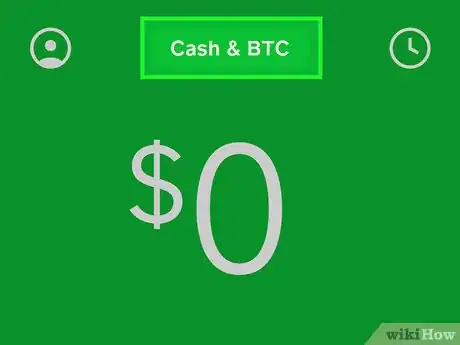
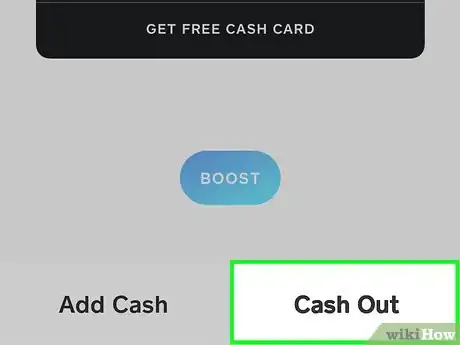
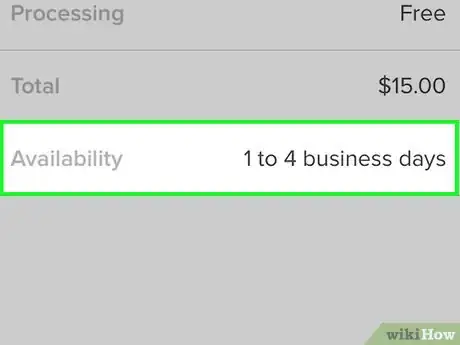
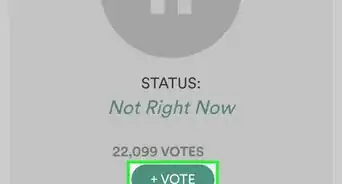

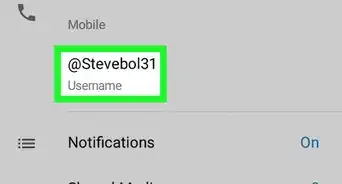
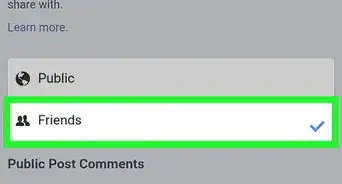
-Step-34.webp)
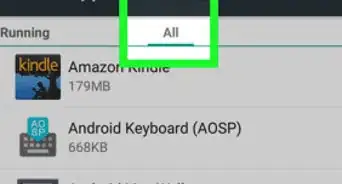


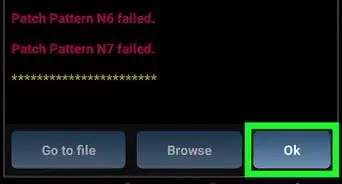
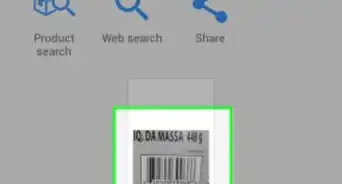
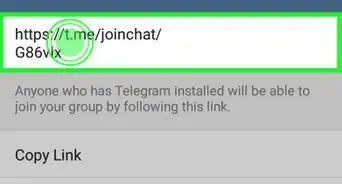
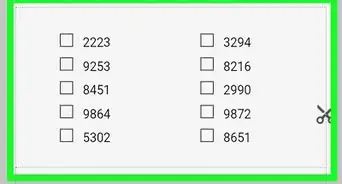
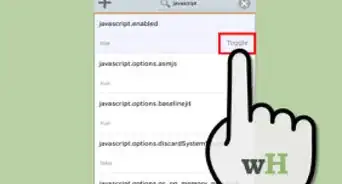
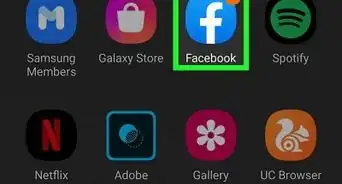
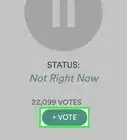
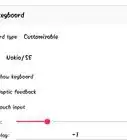
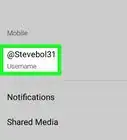
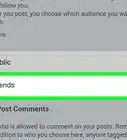

El equipo de contenido de wikiHow revisa cuidadosamente el trabajo de nuestro personal editorial para asegurar que cada artículo cumpla con nuestros altos estándares de calidad. Este artículo ha sido visto 14 528 veces.